RATH Workspace
この記事では、RATH のユーザー インターフェイスについて説明し、主な機能を見ていきます。
RATH アカウントを作成する
RATH を試す前に、既存のアカウントにログインするか、新しいアカウントを作成できます。 このアカウントを使用して、ノートブック、新機能のプレビューなどの機能にアクセスできます。
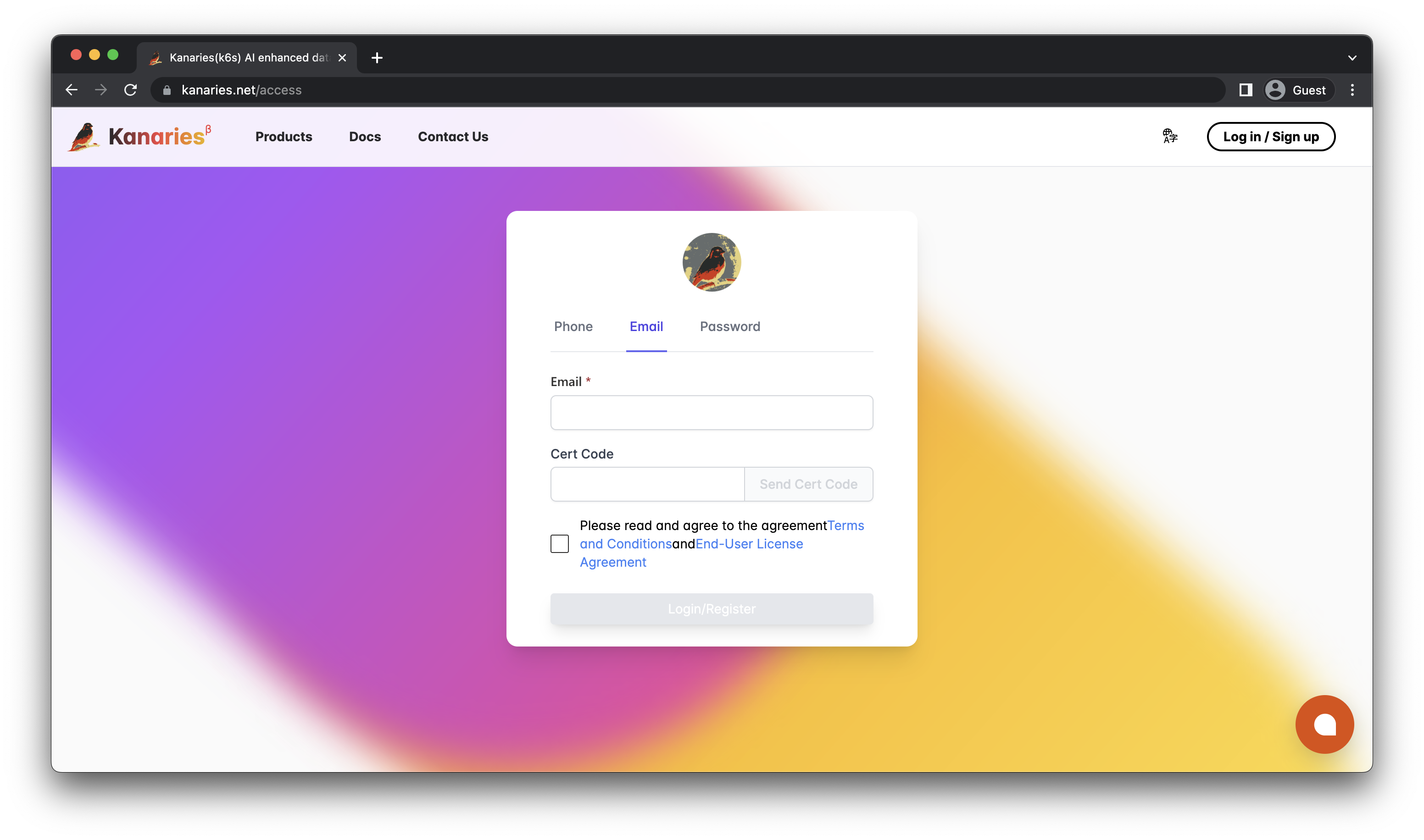
製品ページ (opens in a new tab) では、RATH はさまざまなツールから選択できます。
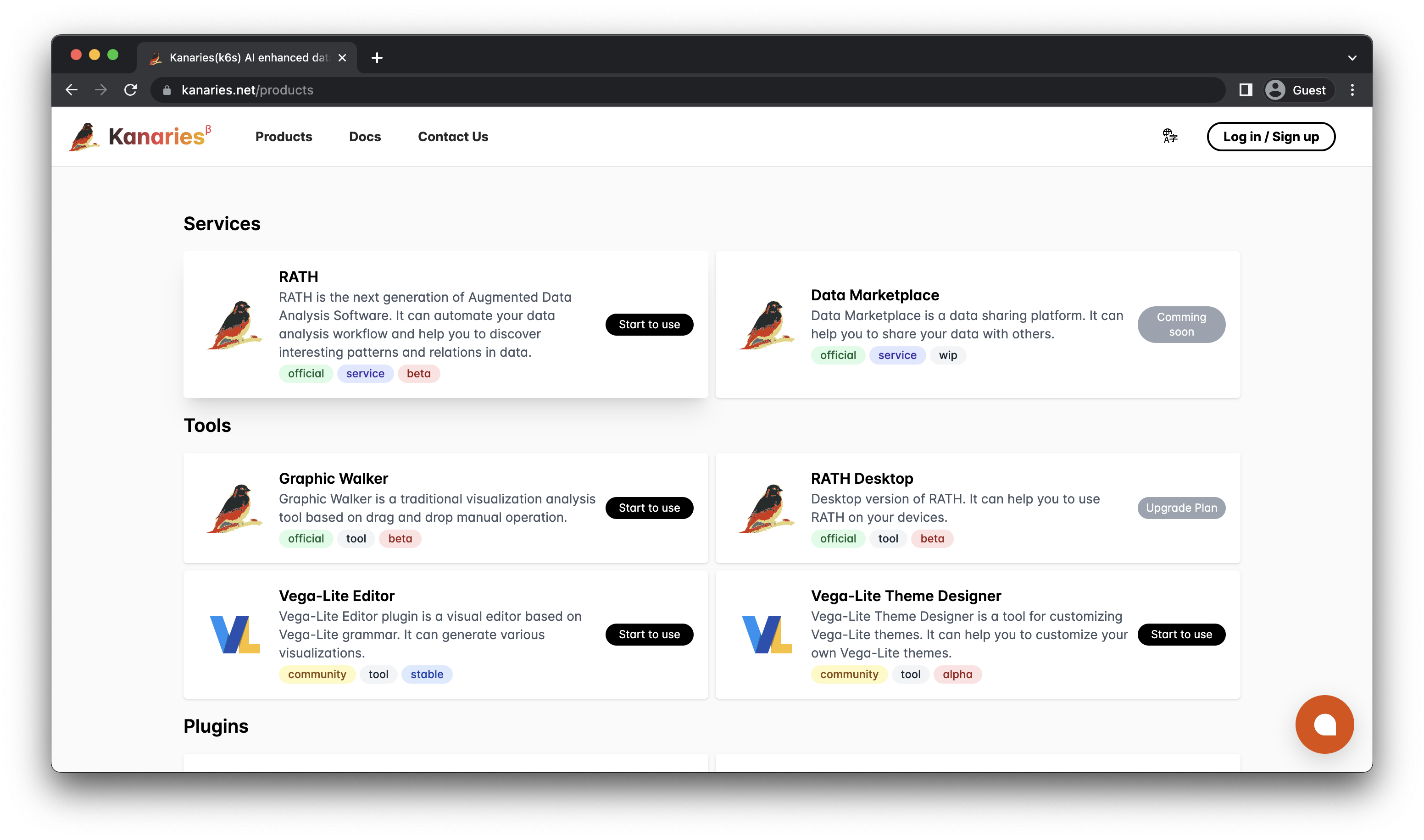
- RATH: ブラウザーで実行される拡張分析ソフトウェア。
- Data Marketplace (近日公開): Kaggle.com に似た共同データ共有プラットフォーム。
- Graphic Walker: 埋め込み可能な Tableau の代替手段。
- Vega/Vega-Lite Editor: データの視覚化を変更するための Vega/Vega-Lite 言語用のエディター。
- Vega/Vega-Lite テーマ エディター: Vega/Vega-Lite テーマをカスタマイズします。
データに接続する
RATH を選択して続行します。 次の画面では、データ ソースを選択して RATH にインポートしようとしています。
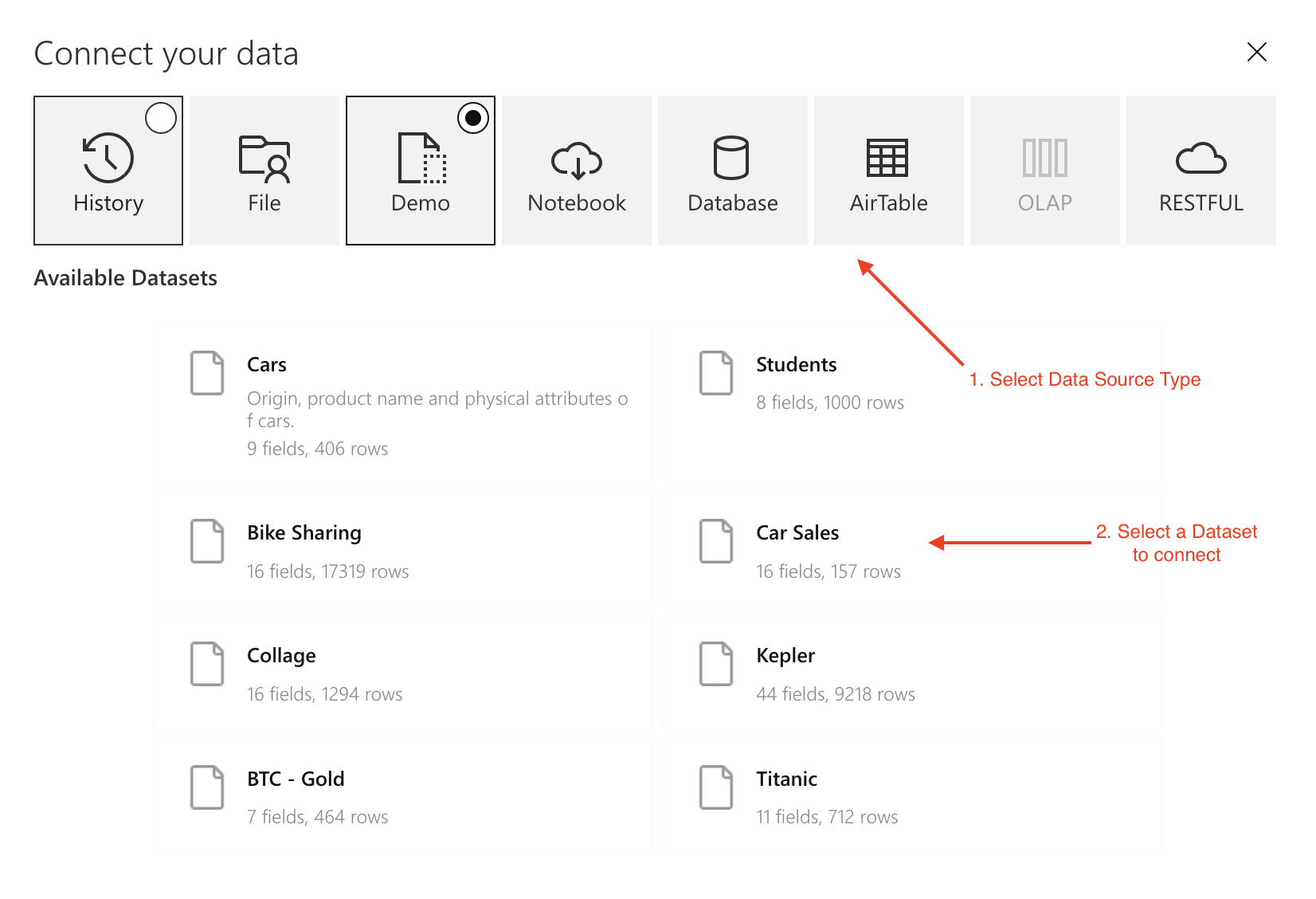
- データ ソース タイプを選択します。 各オプションの詳細については、Connect Your Data の章を参照してください。
- 接続するデータセットを選択します。
データの準備
[データ ソース] タブで、データ ソースをざっと見て、簡単なデータ ラングリングとデータ探索を実行しようとしています。
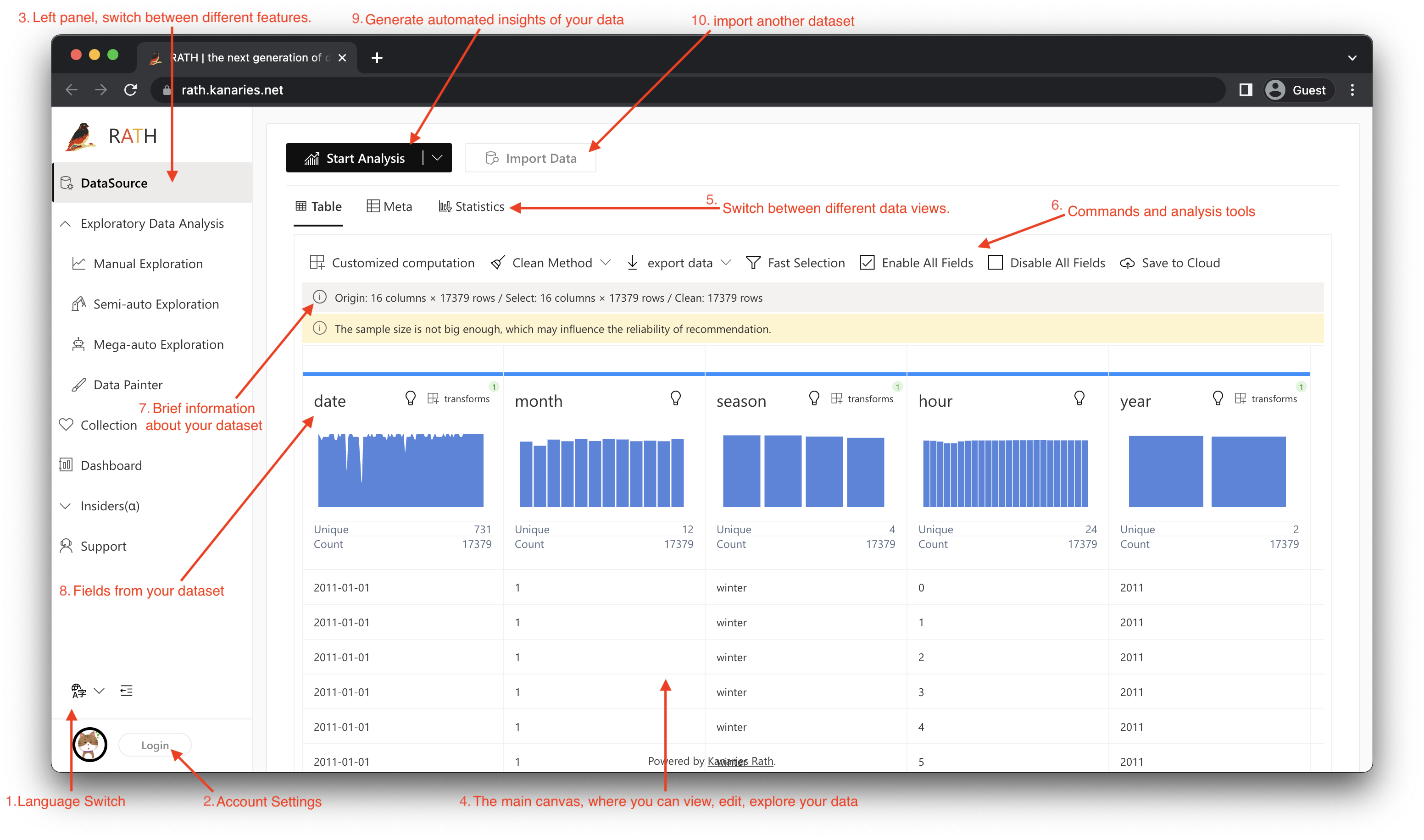
1.言語切り替え 2. アカウント設定にアクセスする 3. 左パネル。さまざまな RATH 機能を切り替えることができます。 デフォルトのタブは Data Source です。 4. データを表示、編集、探索できるメイン キャンバス。 5. テーブル ビュー、メタデータ ビュー、または統計ビューでデータセットを表示できます。 これらのビューの違いの詳細については、データ プロファイリング の章を参照してください。 6. コマンドと分析ツールを使用してデータを処理します。 詳細については、データ ラングリング の章を参照してください。 7. RATH は、データセットに関する簡単な情報を提供します。 8. 必要に応じて、データセット、概要、編集、およびこれらのフィールドについての簡単なアイデアを取得します。 9. Start Analysis ボタンをクリックして、いくつかの洞察を自動的に生成します。 10. データのインポート ボタンをクリックして、別のデータセットをインポートします。
自動化された洞察を生成する
[分析の開始] ボタンをクリックすると、Mega-auto Exploration タブにリダイレクトされ、データセットを分析して RATH が自動的に生成したデータ チャートを表示できます。
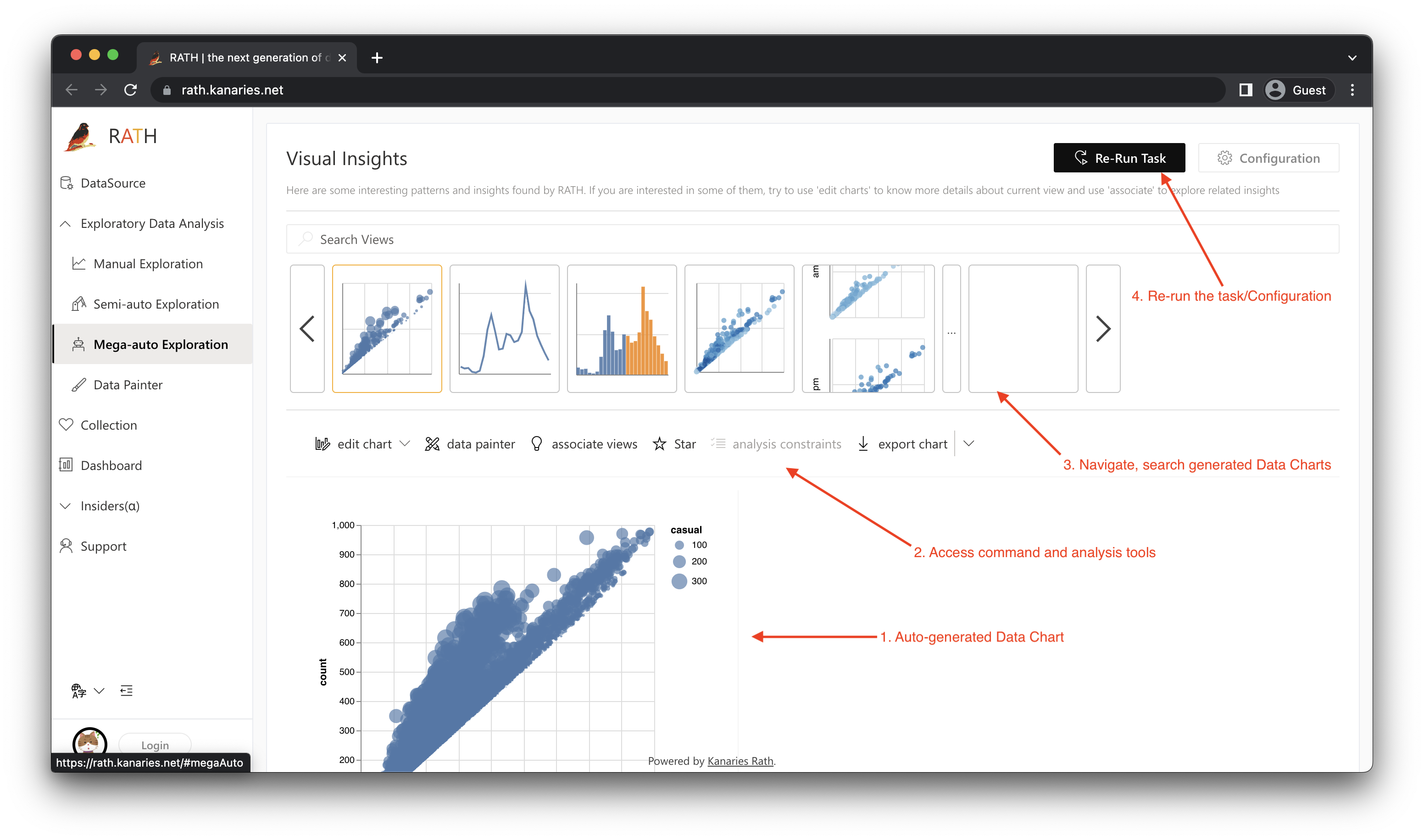
- 自動生成されたデータ チャート。
- チャートの上のボタンをクリックして、コマンドと分析ツールにアクセスします。
- 生成されたデータ チャートの精選されたリスト。 これらのグラフを選択、探索、および検索できます。
- タスクを構成または再実行します。
詳細については、自動データ インサイトの生成 の章を参照してください。
データ探索コパイロットとして RATH を使用する
セミオート エクスプロレーション タブでは、RATH がデータ サイエンスの副操縦士として機能し、ユーザーの意図を学習し、関連する推奨事項を生成します。
機能の簡単なチュートリアルを次に示します。 「Bike Sharing」デモ データセットを選択し、例として単純なチャート (登録済み) を選択します。
-
任意のチャートでデータ探索の旅を開始します。
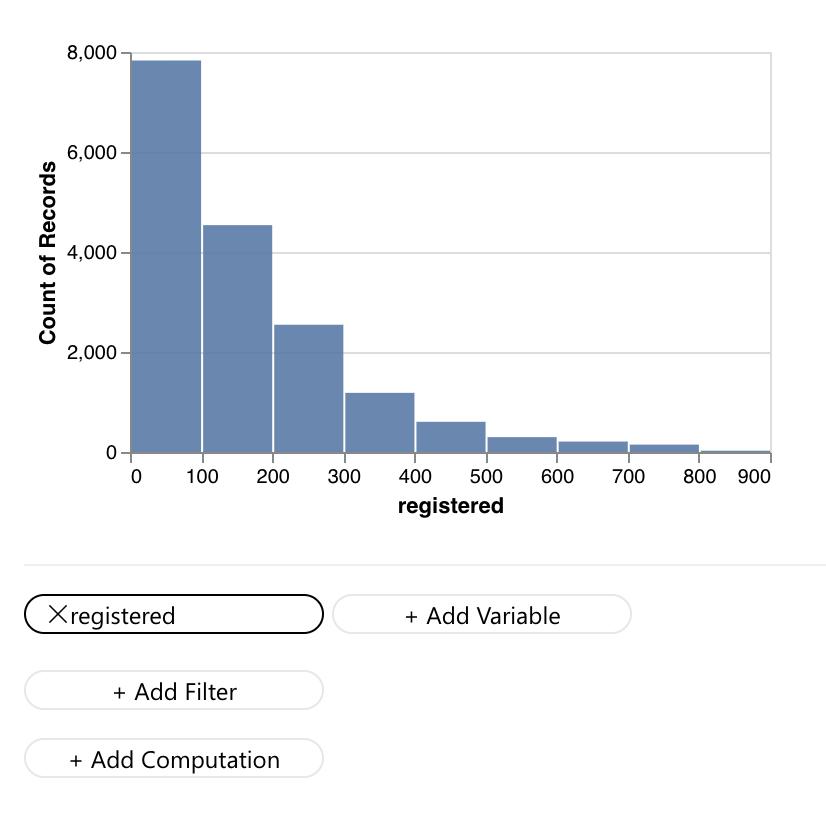
-
[半自動探索] タブを下にスクロールすると、RATH が自動的に生成したデータの視覚化が表示されます。 RATH AI は、ユーザーの意図を理解し、探索したいチャートを提案します。
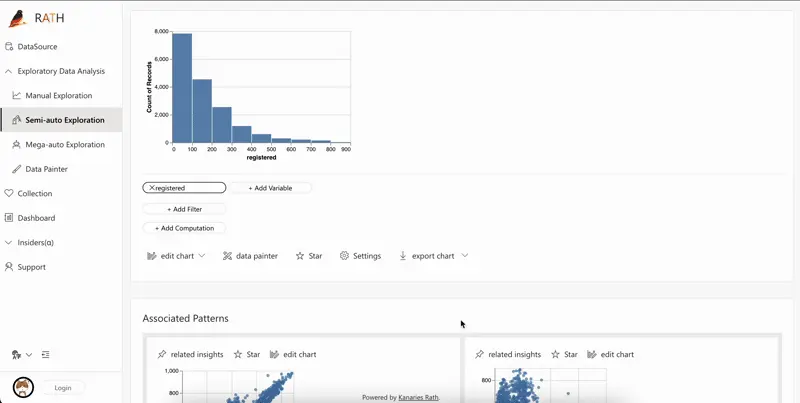
-
このプロセスを繰り返して、さらに探索します。
この機能の各セクションの詳細については、コパイロット モードでのデータの探索 の章を参照してください。
Tableau のようなインターフェースでチャートを編集
従来の BI インターフェイスにフォールバックする必要があるユーザー向け。
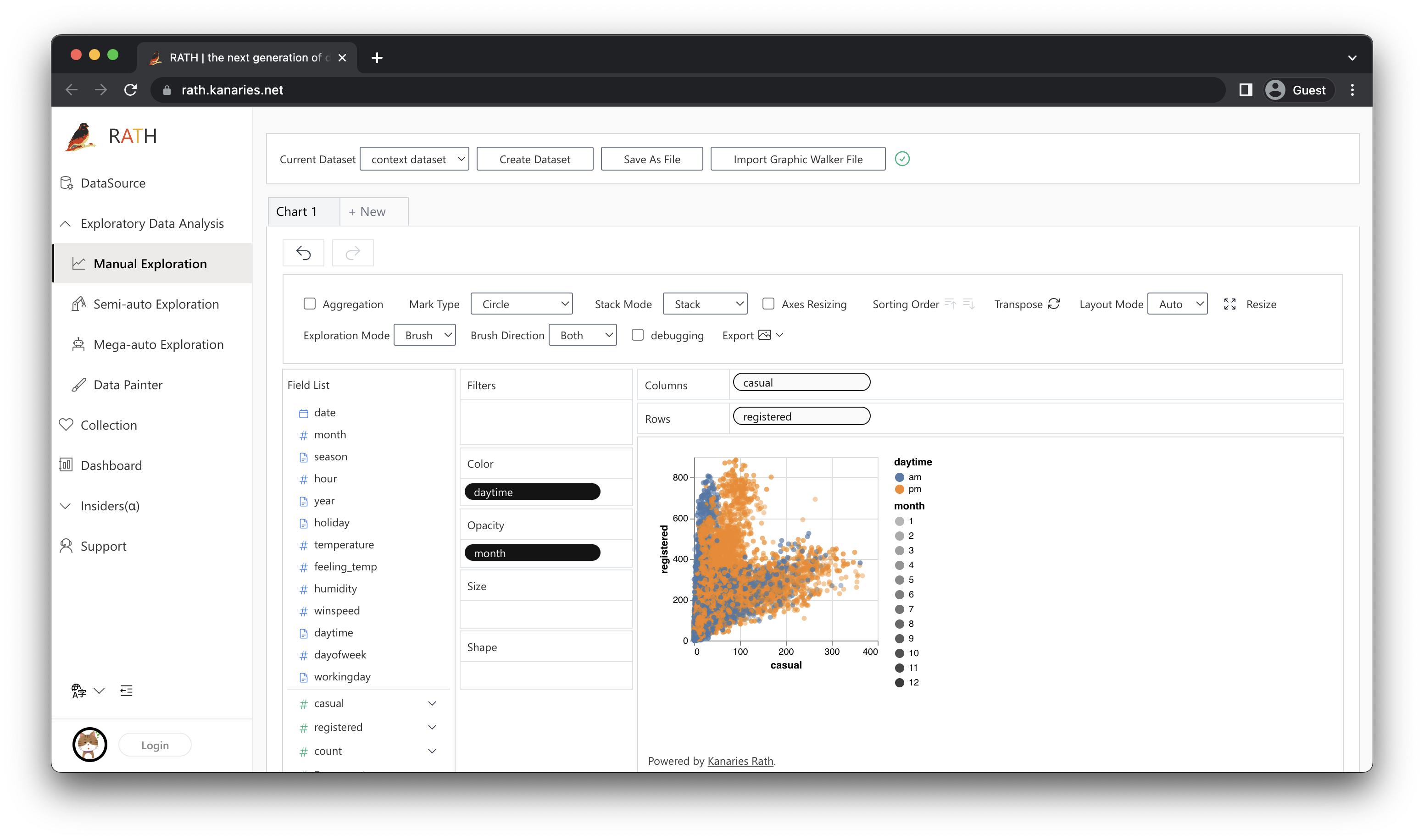
この機能を使用するには、次のようにします。
-
特定のチャートの [チャートの編集] ボタンをクリックします。 これにより、Manual Exploration タブでチャートを編集できます。
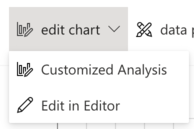
-
[マニュアル調査] タブをクリックして、最初からチャートを作成します。
詳細については、コパイロット モードでデータを探索する の章を参照してください。
この機能を独立したモジュール (独立した名前、Graphic Walker) として使用して、独自の React アプリに埋め込むこともできます。詳細については、組み込みモジュールの章を参照してください。
もっと調べる
これらのドキュメントを使用して、より高度な RATH 機能を調べてください。
- Data Painter でデータを探索
- 因果分析
- 仮説分析